چگونه هشدار هوای نامساعد را در آیفون و اندروید فعال کنیم؟
- 25 دی 1402
- 5
- زمان مطالعه : 7 دقیقه 2 ثانیه
خود را با SEVERE WEATHER نجات دهید.
ایده خوبی است که پیش از خروج از خانه، آب و هوا را بررسی نمایید. میتوانید با استفاده از برنامه Weather در آیفون یا اندروید اطلاعاتی در مورد شرایط آب و هوایی دریافت نمایید.
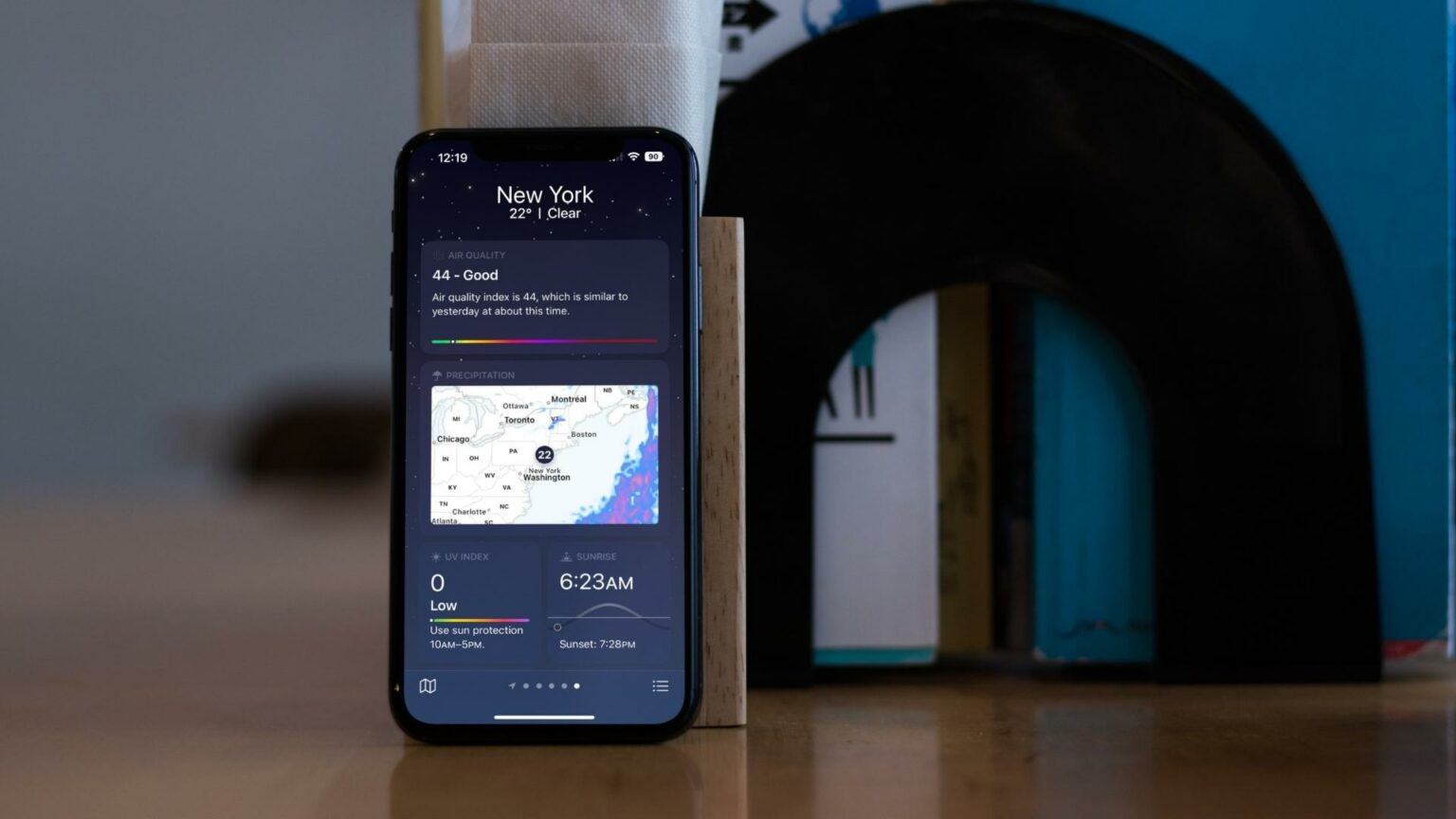
خوشبختانه، گزینهای برای روشن کردن هشدار آب و هوای نامساعد در گوشیهای آیفون و اندروید وجود دارد تا برنامه ریزی بهتری در رفت و آمدهای خود داشته باشید. در این مقاله چگونگی فعال کردن هشدار آب و هوای بد در گوشیهای آیفون و اندروید بیان شده است.
تمام شایعات در مورد آیفون 15 را بخوانید.
هشدار هوای نامساعد را در آیفون خود فعال نمایید.
با انتشار آپدیت iOS 16، میتوانید severe weather alerts را با اپلیکیشن Weather در آیفون فعال نمایید. در این مقاله از آیفونی با iOS 16 بتا استفاده شده است. این ویژگی برای آیفونهایی که با iOS 16 و بالاتر هستند، در دسترس خواهد بود.
برای روشن کردن severe weather مراحل زیر را دنبال نمایید.
مرحله 1: برنامه Weather را در آیفون باز نمایید.
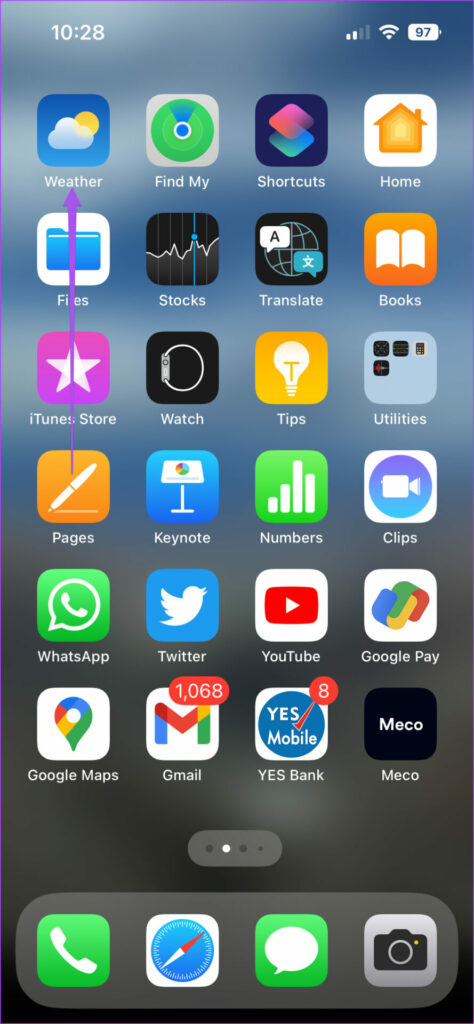
مرحله 2: روی آیکون menu در گوشه پایین سمت راست ضربه بزنید.
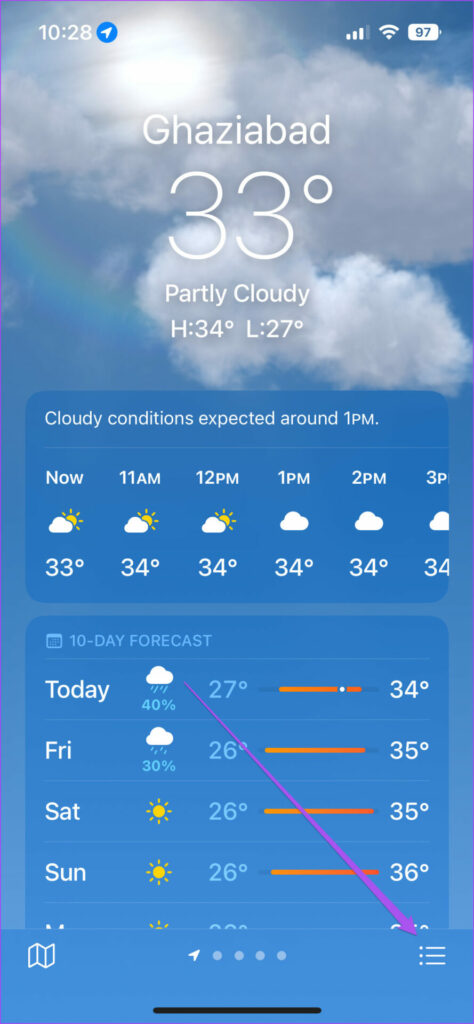
مرحله 3: روی سه نقطه در گوشه بالا سمت راست ضربه بزنید.
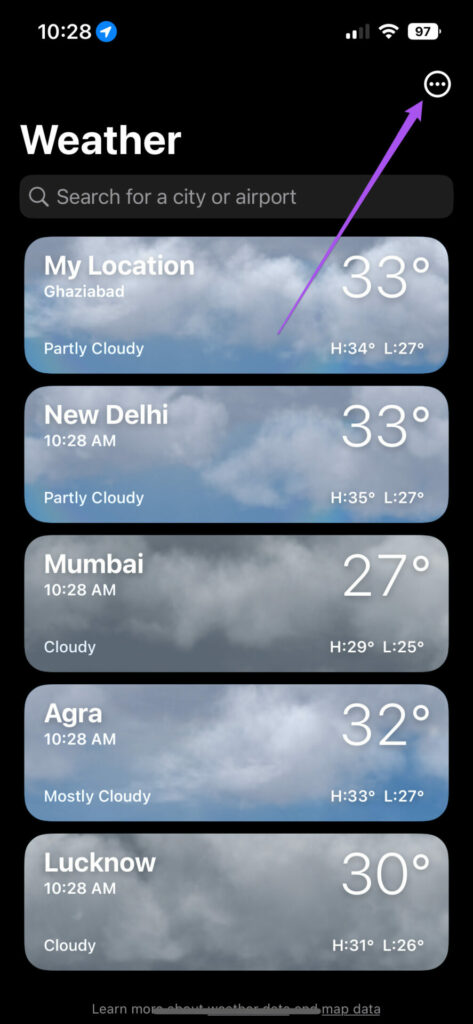
مرحله 4: Notificationها را از لیست optionها انتخاب نمایید.
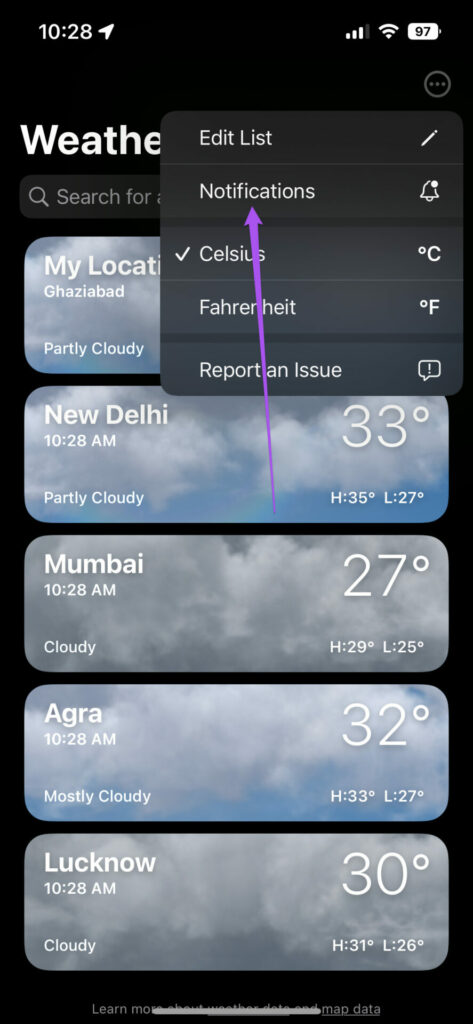
مرحله 5: در قسمت Current Location، روی کلید کنار Severe Weather ضربه بزنید. همچنین میتوانید Next-Hour Precipitation را برای مکان فعلی خود فعال نمایید.
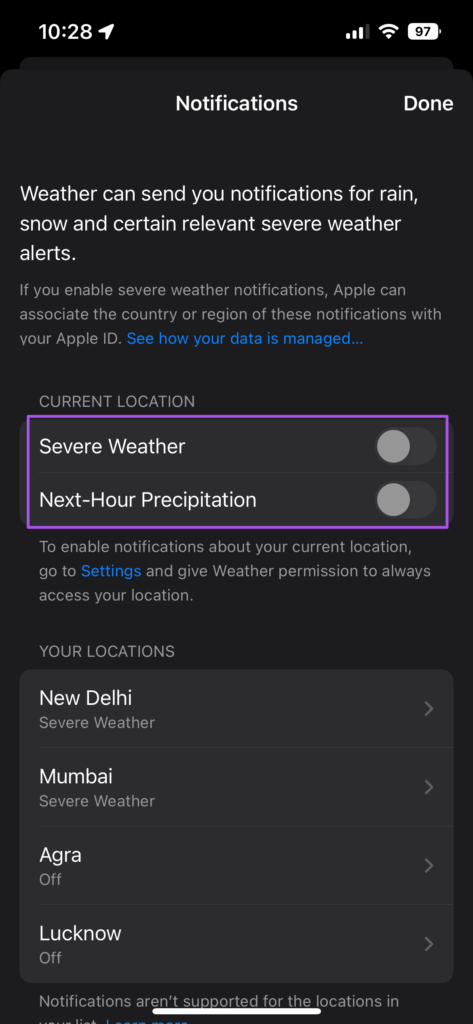
مطمئن شوید که به برنامه Weather مجوز always میدهید تا به مکان فعلی شما دسترسی داشته باشد.
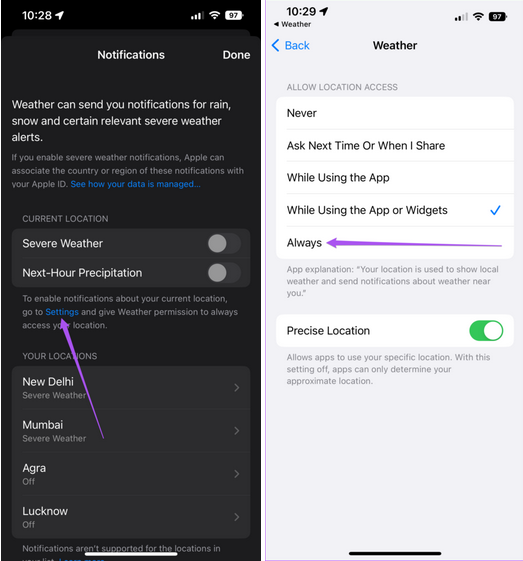
مرحله 6: روی Done در گوشه بالا سمت راست ضربه بزنید.
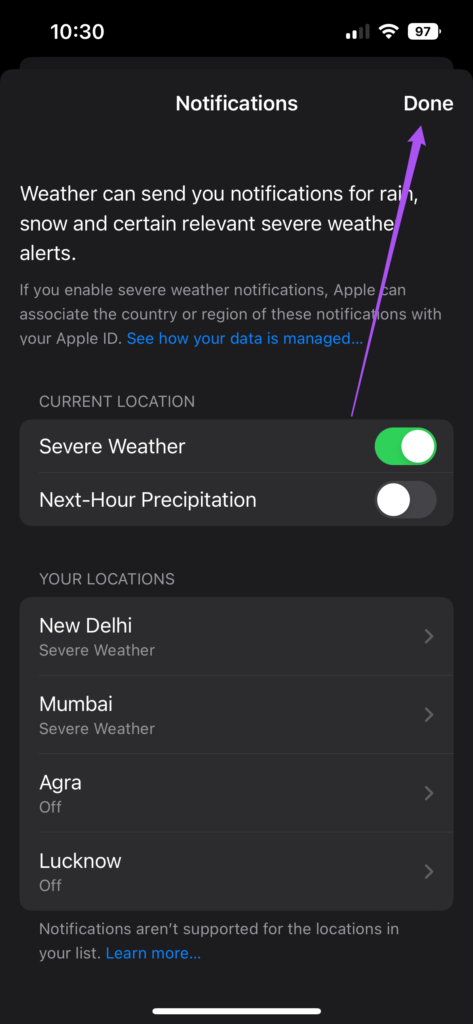
بخوانید: 8 روش گرفتن اسکرین شات در آیفون
هشدار آب و هوای نامساعد را برای لوکیشن های ذخیره شده فعال نمایید.
اگر برخی از مکانها را برای بررسی آب و هوا ذخیره کردهاید، میتوانید با استفاده از اپلیکیشن Weather هشدارهای هوای نامساعد را برای آن مکانها فعال نمایید. این کار زمانی مفید است که به یک شهر نقل مکان کردهاید و میخواهید شرایط آب و هوایی آنجا را به خوبی بشناسید. برای این منظور مراحل زیر را دنبال نمایید:
مرحله 1: برنامه Weather را در iPhone خود باز نمایید.
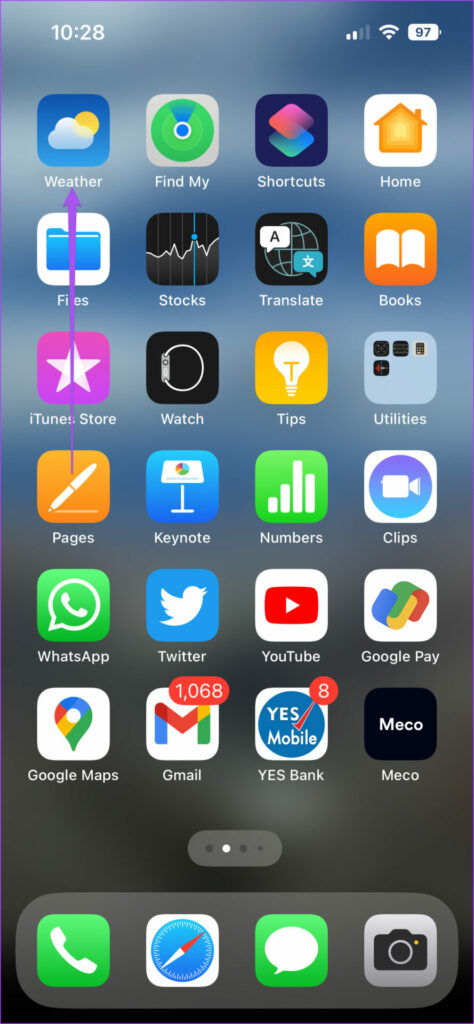
مرحله 2: روی آیکون menu در گوشه سمت راست پایین برنامه ضربه بزنید.
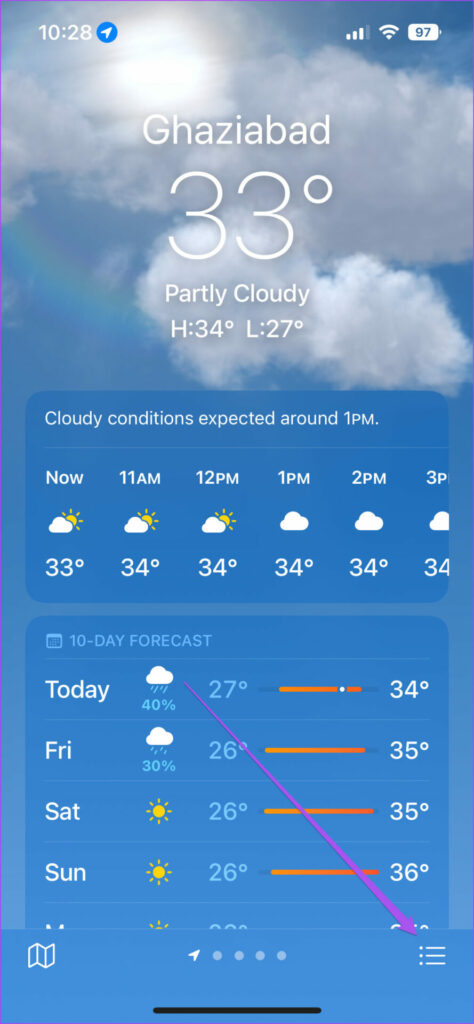
مرحله 3: بر روی سه نقطه در گوشه بالا سمت راست ضربه بزنید.

مرحله 4: Notificationها را از لیست optionها انتخاب نمایید.
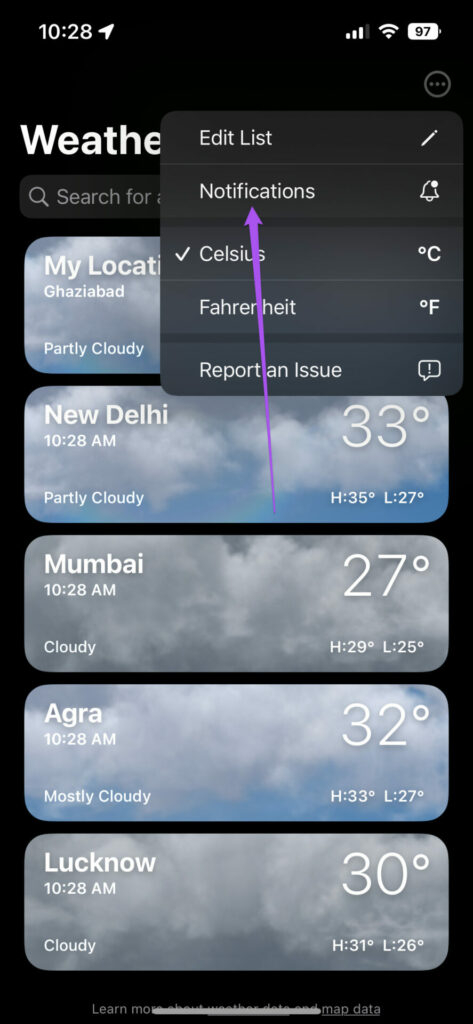
مرحله 5: در قسمت Your Locations، روی نام location ضربه بزنید.
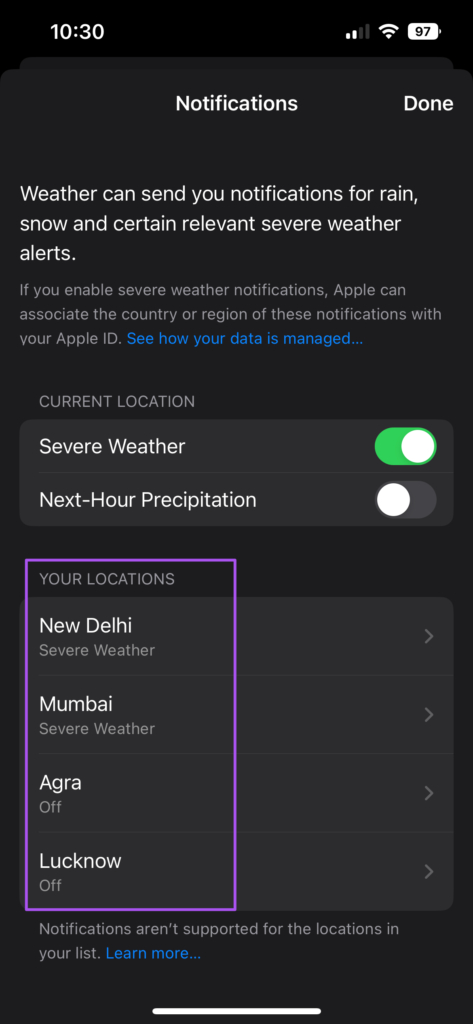
مرحله 6: پس از انتخاب مکان، روی کلید کنار Severe Weather ضربه بزنید.
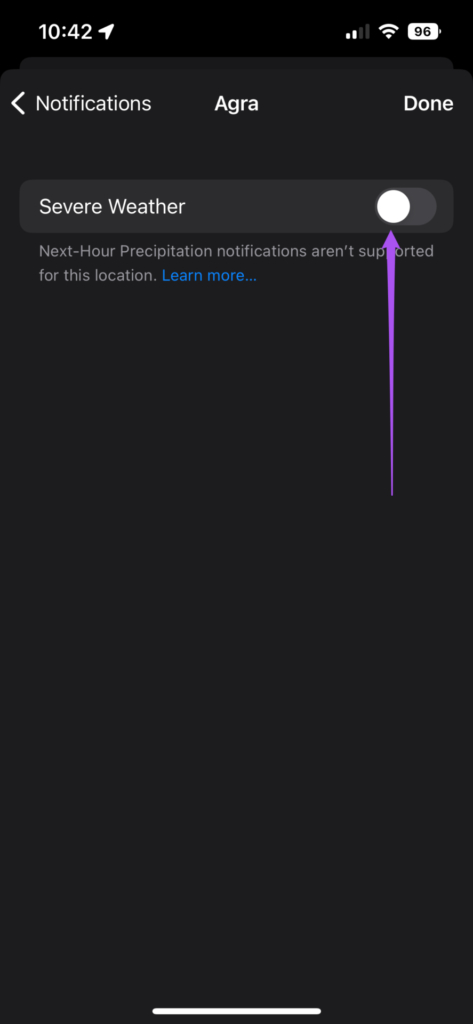
مرحله 7: بر روی Done در گوشه بالا سمت راست ضربه بزنید تا هشدار severe weather برای آن location فعال شود.
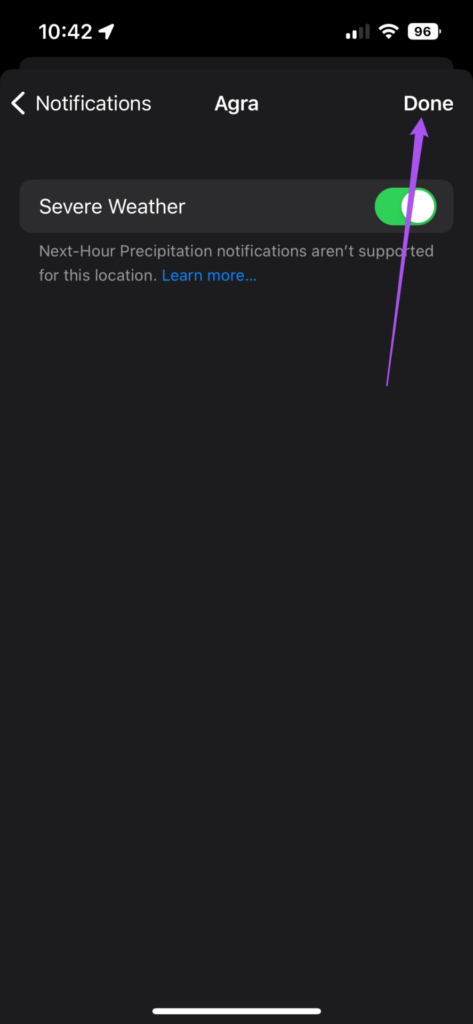
با استفاده از همین روش، میتوانید هشدارهای severe weather را برای مکانهای فعلی یا سایر مکانهای ذخیره شده خود خاموش نمایید.
اگر رمز اپل آیدی خود را فراموش کرده اید، مطلب چگونه رمز اپل آیدی خود را تغییر دهیم به شما کمک خواهد کرد.
هشدارهای SEVERE WEATHER را در اندروید فعال نمایید.
در اینجا نحوه فعال کردن هشدار آب و هوای نامساعد در اندروید با استفاده از برنامه گوگل آورده شده است. ابتدا مطمئن شوید که گوشی شما آخرین نسخه گوگل را اجرا میکند.
هشدارهای Severe weather میتوانند قبل از تصمیم گیری برای سوار شدن به یک پرواز، رفتن به یک سفر جادهای یا برنامه ریزی برای رفت و آمدهای شهری، ایمنی شما را تضمین کند. پس همیشه بهتر است وضعیت آب و هوا را بررسی نمایید.
مرحله 1: نماد برنامه Google را نگه دارید.
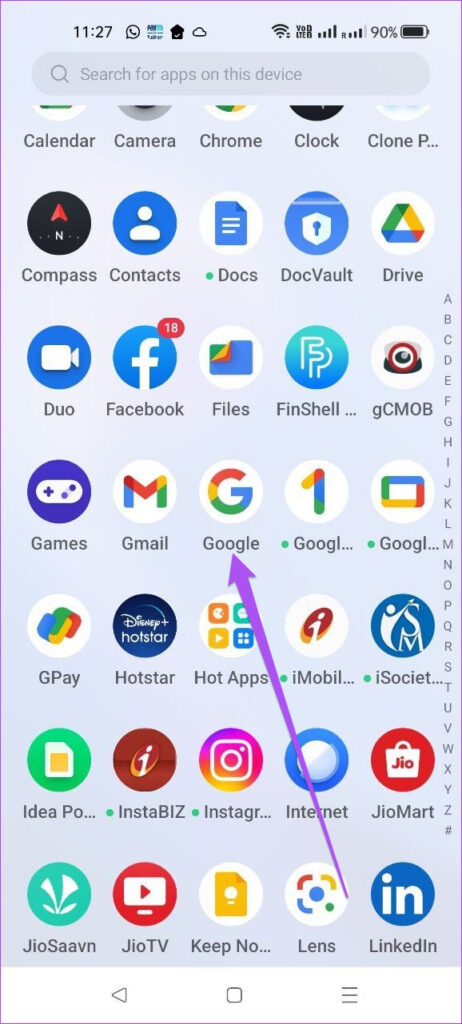
مرحله 2: از منوی باز شده روی App Info ضربه بزنید.
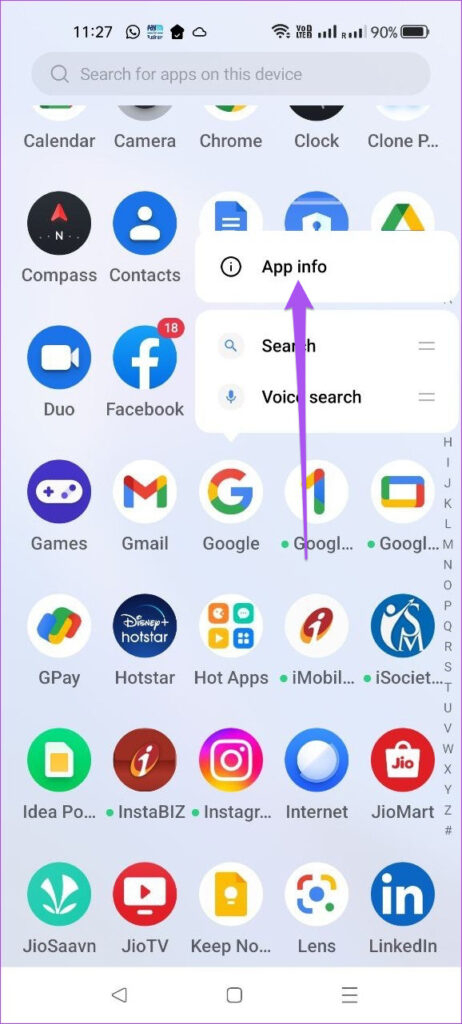
مرحله 3: در منوی App Info، روی Manage Notifications یا Notificationها ضربه بزنید.
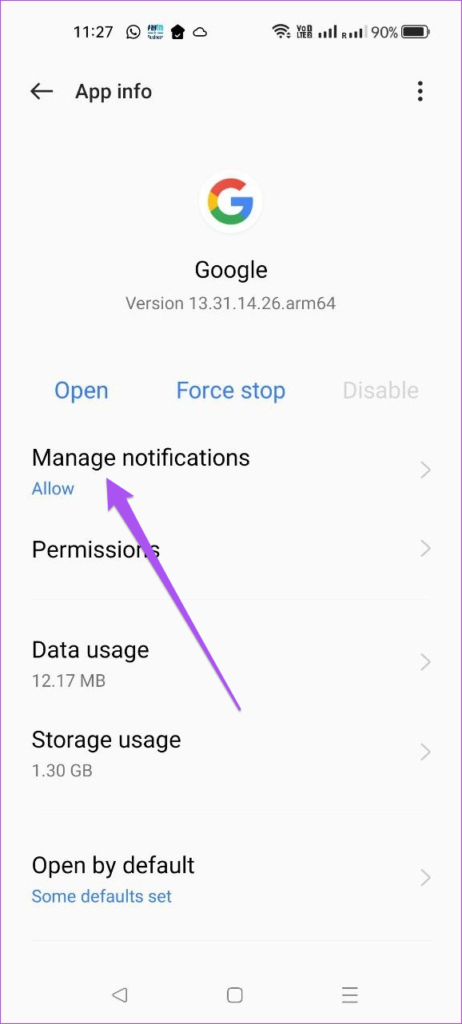
مرحله 4: به پایین اسکرول نمایید و روی کلید کنار Current Weather Conditions ضربه بزنید.
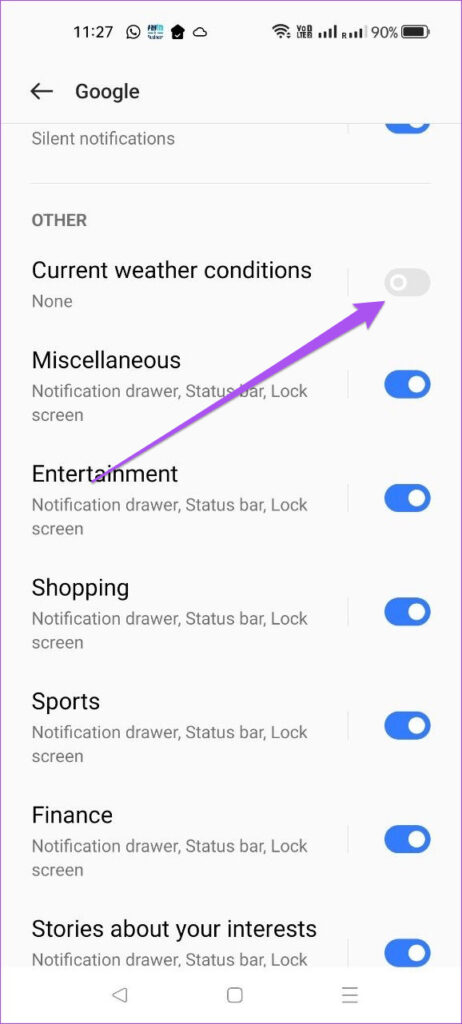
میتوانید پس از فعال کردن گزینه، روی آن ضربه بزنید تا اعلانهای خود را سفارشی نمایید.
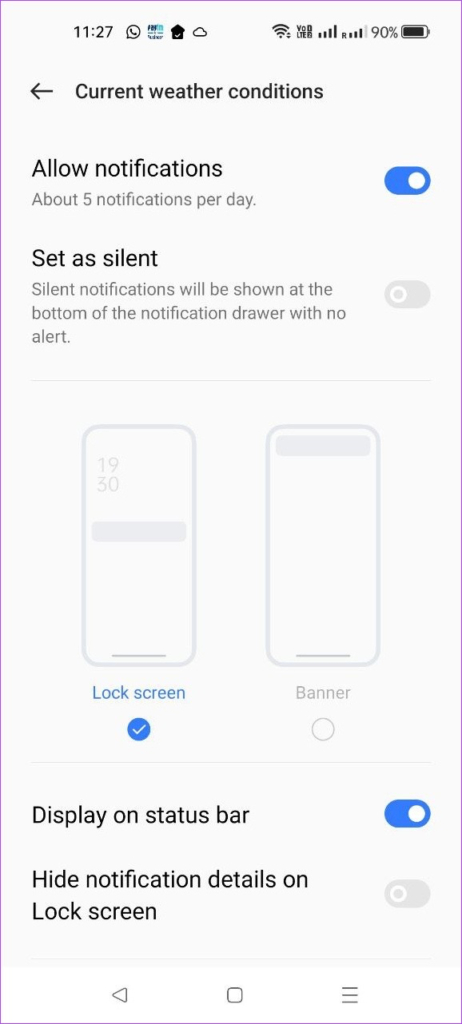
مرحله 5: کمی بیشتر به پایین اسکرول نمایید و روی کلید کنار Weather Alerts for Changes and Forecast ضربه بزنید.
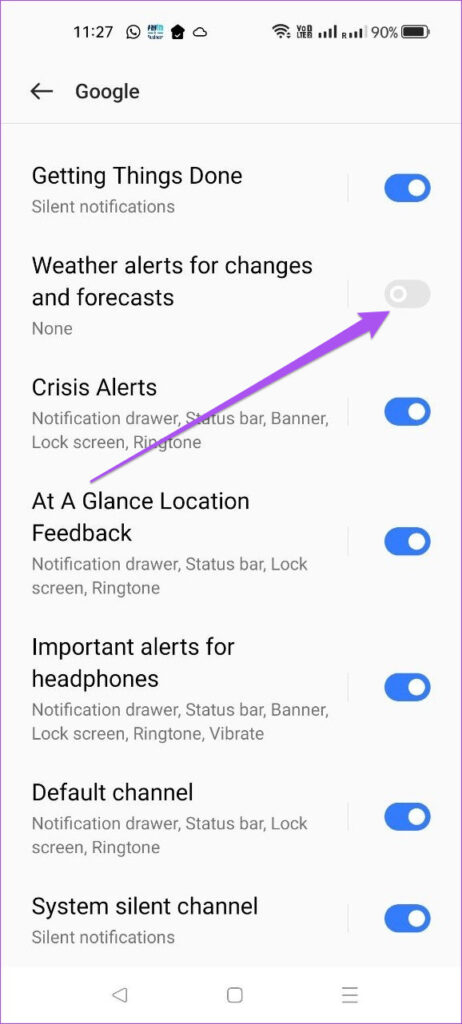
میتوانید پس از فعال کردن گزینه، روی آن ضربه بزنید تا اعلانهای خود را سفارشی نمایید.
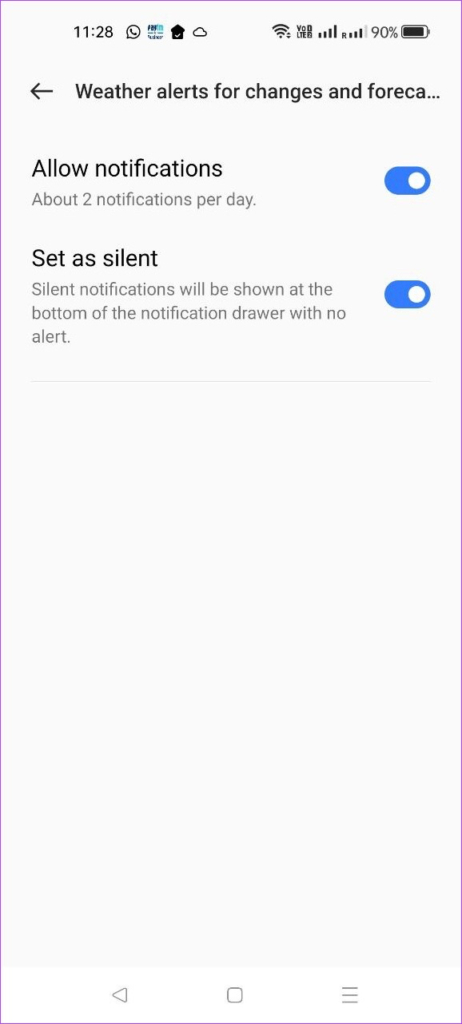
بخوانید: چگونه اعلان های صفحه قفل اندروید را مخفی کنیم؟
میتوانید Wireless Emergency Alerts را در اندروید فعال نمایید تا هشدار آب و هوا و سایر هشدارهای اضطراری را برای منطقه خود دریافت نمایید
فعال کردن Wireless Emergency Alert در اندروید
برای این کار مراحل زیر را اجرا نمایید:
مرحله 1: Settings را در تلفن Android خود باز نمایید.
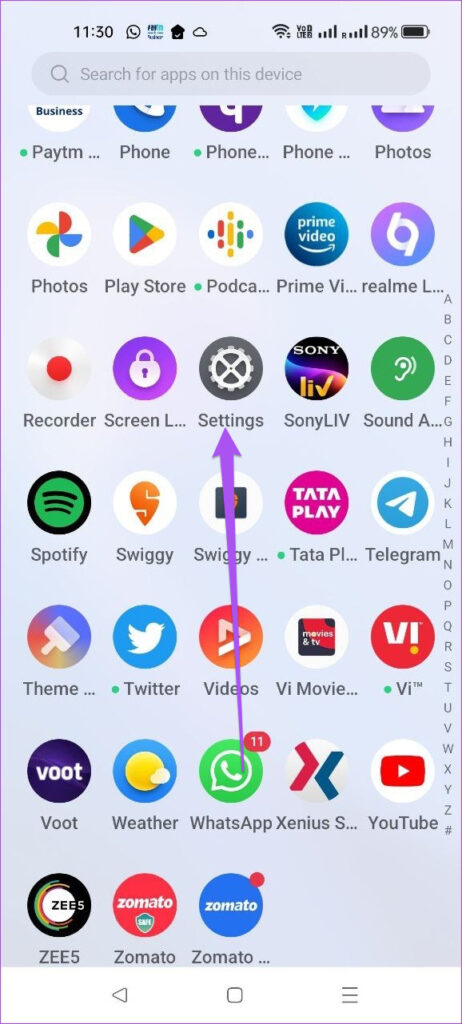
مرحله 2: به پایین بروید و روی Safety and Emergency ضربه بزنید.

مرحله 3: در بخش Safety and Emergency، به پایین بروید و روی Wireless Emergency Alerts ضربه بزنید.
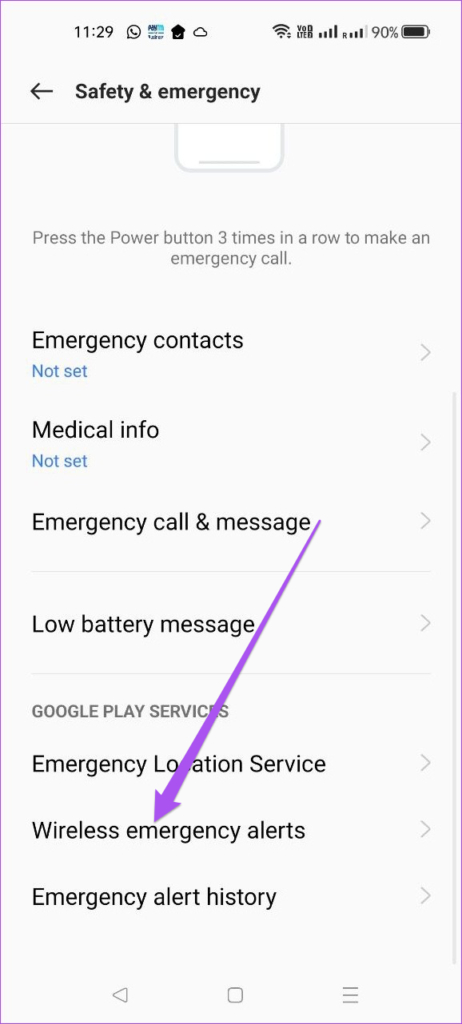
مرحله 4: روی کلید کناری Allow alerts ضربه بزنید.
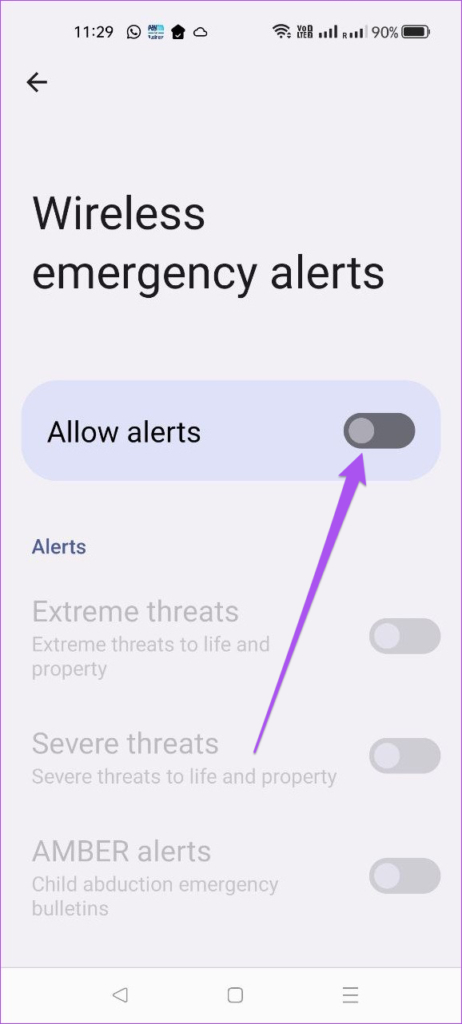
همچنین میتوانید هشدارهای اضطراری مانند Extreme Threats، Severe Threats و هشدارهای AMBER را روشن نمایید.
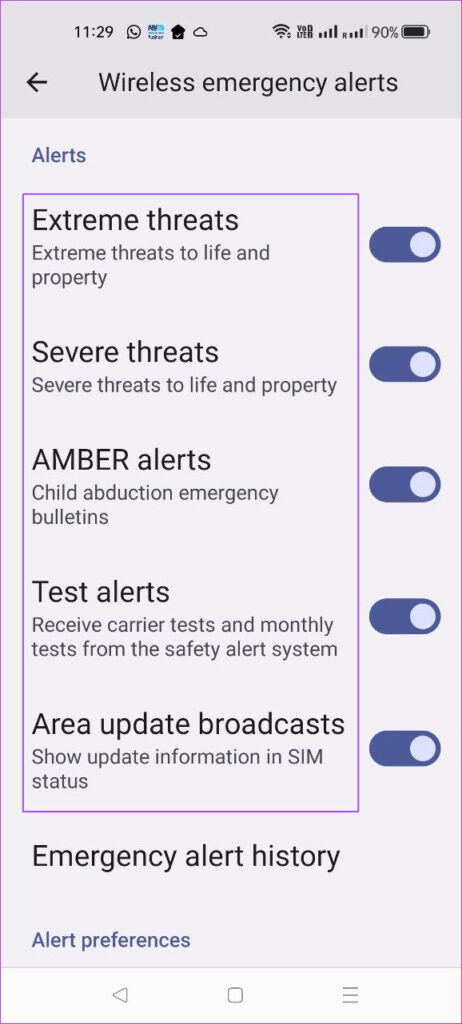
جهت دریافت هرگونه مشاوره در خصوص تعمیرات موبایل و لپ تاپ خود فرم ذیل را تکمیل نمایید. همکاران ما به زودی با شما تماس خواهند گرفت.
-

-

فرید ، 24 دی 1402
برای من که هرروز آب و هوا رو چک میکنم خیلی لازمه.
-

رویا ، 21 دی 1402
پنج شنبه ها تا چه ساعتی باز هستید؟
-

کارشناس پاسخگو 1 ، 22 دی 1402
تا ساعت 12:30 در خدمتتون هستیم
-
-

یاسر ، 21 دی 1402
برای همه مدل های گوشی اندروید و آیفون این مطلب صدق می کنه؟
-

کارشناس پاسخگو 1 ، 22 دی 1402
در صورتی که گوشی آیفون شما از iOS 16 و در گوشی اندرویدی از آخرین ورژن گوگل استفاده می کنید مدل گوشی تفاوتی ندارد
-
-

شهریار ، 21 دی 1402
عااااااااااالی



































شهرام ، 25 دی 1402
برای ما موتور سوار ها خیلی لازم